Q&A情報
Internet Explorer で画像が正常に表示されない
文書番号:103822
最終更新日:2006/4/5 10:27
ご質問
Internet Explorer で Web サイトを表示したとき、画像の部分に「×」が表示され、画像を見ることができません。対処方法を教えてください。
回答
ここでは、Internet Explorer で画像が正常に表示されない場合の対処方法について説明します。
Internet Explorer で Web サイトを表示したとき、下図のように、画像の部分に「×」が表示され、画像を見ることができないことがあります。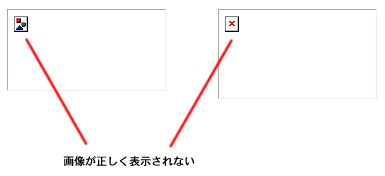
ご利用のパソコン側に原因がある場合と、Web ページ側に原因がある場合があります。
以下の点をご確認ください。
Web ページの読み込みが完了できなかった場合、画像が正しく表示されないことがあります。
Internet Explorer の [更新] ボタンをクリックし、再度読み込んでみてください。
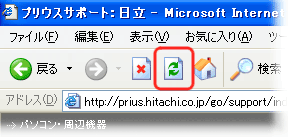
【補足】
キーボードの [F5] キーを押したり、Internet Explorer の [表示] メニュー → [最新の情報に更新] をクリックすることでも再読み込みできます。
以下の手順で、[インターネット オプション] の設定を確認してください。
● 操作手順
- Internet Explorer を起動し、[ツール] メニューの [インターネット オプション] をクリックします。
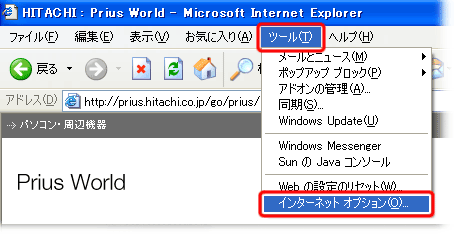
- [インターネット オプション] ダイアログが表示されたら [詳細設定] タブをクリックし、[マルチメディア] 項目の [画像を表示する] にチェックを入れ、[OK] をクリックします。
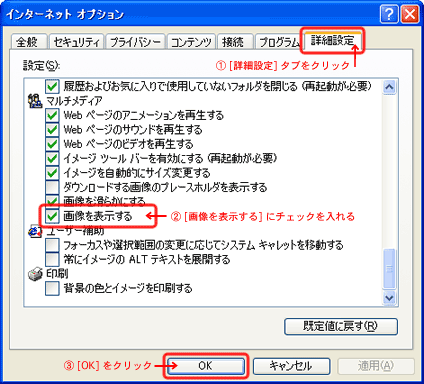
- ページを再読み込みし、画像が正常に表示されるか確認します。
画像が表示されない場合は、以下の文書をご参照のうえ、インターネット一時ファイルを削除してください。
<文書番号>101288 Internet Explorer でインターネット一時ファイルを削除する方法
上記を確認しても画像が正常に表示されない場合は、Web サイトの情報を発信するサーバー側に原因がある可能性があります。
特定の Web サイトだけで現象が発生する場合は、画像ファイルが破損していたり、サイトの制作者が誤った設定を行っている可能性があります。また、その Web サイトを管理しているサーバーに問題が発生している可能性もあります。
この場合は、ご利用のパソコン側で対処を行うことができません。該当の Web サイトの管理者にお問い合わせください。
